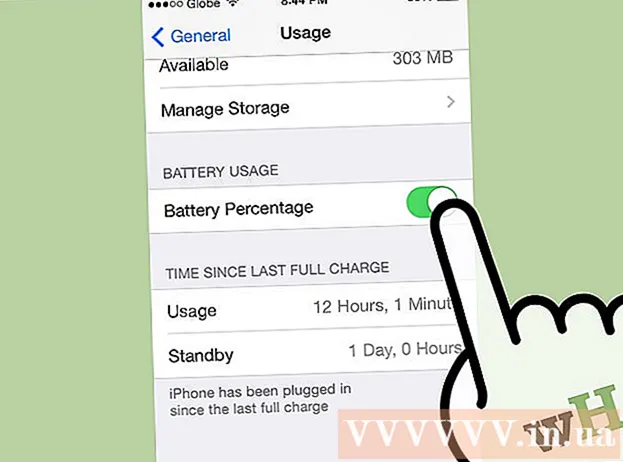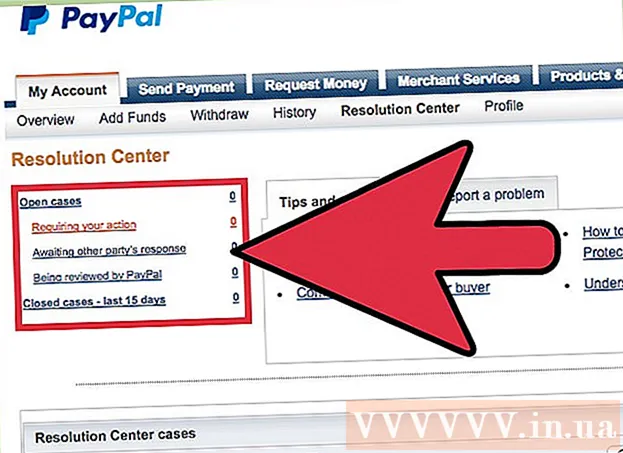ผู้เขียน:
Robert Simon
วันที่สร้าง:
24 มิถุนายน 2021
วันที่อัปเดต:
1 กรกฎาคม 2024

เนื้อหา
- ที่จะก้าว
- วิธีที่ 1 จาก 2: โพสต์ข้อความบนมือถือ
- วิธีที่ 2 จาก 2: โพสต์ไปที่เดสก์ท็อป
- เคล็ดลับ
- คำเตือน
บทความนี้จะสอนวิธีการโพสต์บน Facebook ทั้งผ่านแอพมือถือและบนเว็บไซต์ Facebook เอง ข้อความอาจประกอบด้วยข้อความภาพถ่ายวิดีโอและข้อมูลเกี่ยวกับตำแหน่งของคุณ คุณสามารถโพสต์ข้อความบนเพจของคุณเอง แต่ยังสามารถโพสต์ข้อความในเพจของเพื่อนหรือกลุ่มที่คุณเป็นสมาชิกได้อีกด้วย
ที่จะก้าว
วิธีที่ 1 จาก 2: โพสต์ข้อความบนมือถือ
 เปิด Facebook ไอคอนแอพ Facebook จะเป็นตัว "f" สีขาวบนพื้นสีน้ำเงินเข้ม Facebook จะเปิด News Feed ของคุณหากคุณเข้าสู่ระบบแล้ว
เปิด Facebook ไอคอนแอพ Facebook จะเป็นตัว "f" สีขาวบนพื้นสีน้ำเงินเข้ม Facebook จะเปิด News Feed ของคุณหากคุณเข้าสู่ระบบแล้ว - หากคุณยังไม่ได้เข้าสู่ระบบให้ป้อนที่อยู่อีเมล (หรือหมายเลขโทรศัพท์) และรหัสผ่านจากนั้นกด "เข้าสู่ระบบ"
 ไปที่หน้าที่คุณต้องการโพสต์ข้อความ ขึ้นอยู่กับตำแหน่งที่คุณต้องการสร้างข้อความสิ่งนี้จะแตกต่างกันไป:
ไปที่หน้าที่คุณต้องการโพสต์ข้อความ ขึ้นอยู่กับตำแหน่งที่คุณต้องการสร้างข้อความสิ่งนี้จะแตกต่างกันไป: - "เพจของคุณ" - คุณสามารถสร้างโพสต์สำหรับเพจของคุณได้ที่ด้านบนของฟีดข่าว
- "เพจของเพื่อน" - แตะแถบค้นหาที่ด้านบนสุดของหน้าจอพิมพ์ชื่อเพื่อนแตะชื่อของเพื่อนจากนั้นแตะรูปโปรไฟล์ของเขาหรือเธอ
- "กลุ่ม" - กด "☰" กด "กลุ่ม" กดแท็บ "กลุ่ม" จากนั้นกลุ่มของคุณ
 กดกล่องข้อความ หน้าต่างนี้อยู่ทางด้านบนของ News Feed หากคุณโพสต์บนเพจของเพื่อนจะอยู่ด้านล่างของส่วนรูปภาพที่ด้านบนของเพจของพวกเขา หากคุณโพสต์ในกลุ่มหน้าต่างจะอยู่ใต้รูปภาพปก
กดกล่องข้อความ หน้าต่างนี้อยู่ทางด้านบนของ News Feed หากคุณโพสต์บนเพจของเพื่อนจะอยู่ด้านล่างของส่วนรูปภาพที่ด้านบนของเพจของพวกเขา หากคุณโพสต์ในกลุ่มหน้าต่างจะอยู่ใต้รูปภาพปก - โดยปกติจะมีวลีเช่น "Write something" หรือ "What are you doing" ในหน้าต่าง
 อัปโหลดรูปภาพหรือวิดีโอ กด "ภาพถ่าย / วิดีโอ" ใกล้ตรงกลางของหน้าจอข้อความจากนั้นเลือกรูปภาพหรือวิดีโอที่จะอัปโหลดแล้วกด "เสร็จสิ้น" เพื่อเพิ่มรูปภาพหรือวิดีโอลงในโพสต์ของคุณ
อัปโหลดรูปภาพหรือวิดีโอ กด "ภาพถ่าย / วิดีโอ" ใกล้ตรงกลางของหน้าจอข้อความจากนั้นเลือกรูปภาพหรือวิดีโอที่จะอัปโหลดแล้วกด "เสร็จสิ้น" เพื่อเพิ่มรูปภาพหรือวิดีโอลงในโพสต์ของคุณ - คุณสามารถอัปโหลดรูปภาพหรือวิดีโอได้หลายรายการในเวลาเดียวกัน
- ข้ามขั้นตอนนี้หากคุณต้องการโพสต์ข้อความที่มีข้อความเท่านั้น
 เพิ่มข้อความในข้อความของคุณ แตะช่องข้อความจากนั้นป้อนข้อความสำหรับข้อความของคุณ
เพิ่มข้อความในข้อความของคุณ แตะช่องข้อความจากนั้นป้อนข้อความสำหรับข้อความของคุณ - คุณยังสามารถกดวงกลมสีใกล้ตรงกลางหน้าจอเพื่อตั้งค่าพื้นหลังสำหรับข้อความของคุณ คุณสามารถเพิ่มสีให้กับข้อความที่มีอักขระไม่เกิน 130 ตัวเท่านั้น
 กด เพิ่มในข้อความของคุณ ตรงกลางหน้าจอ ซึ่งจะแสดงตัวเลือกข้อความต่อไปนี้:
กด เพิ่มในข้อความของคุณ ตรงกลางหน้าจอ ซึ่งจะแสดงตัวเลือกข้อความต่อไปนี้: - "ภาพถ่าย / วิดีโอ" - เพิ่มรูปภาพหรือวิดีโอเพิ่มเติม
- "เช็คอิน" - อนุญาตให้คุณเพิ่มที่อยู่หรือตำแหน่งในข้อความของคุณ
- "ความรู้สึก / กิจกรรม / สติกเกอร์" - ให้คุณเพิ่มอารมณ์กิจกรรมหรืออีโมจิ
- "แท็กผู้คน" - อนุญาตให้คุณเพิ่มบุคคลในโพสต์นี้ นอกจากนี้ยังจะวางข้อความบนหน้าของพวกเขา
 เลือกตัวเลือกข้อความเพื่อเพิ่มในข้อความ นี่เป็นทางเลือกที่สมบูรณ์ หากคุณไม่ต้องการเพิ่มในโพสต์ให้ไปที่ขั้นตอนถัดไป
เลือกตัวเลือกข้อความเพื่อเพิ่มในข้อความ นี่เป็นทางเลือกที่สมบูรณ์ หากคุณไม่ต้องการเพิ่มในโพสต์ให้ไปที่ขั้นตอนถัดไป  กด สถานที่ ที่มุมขวาบนของหน้าจอ สิ่งนี้จะโพสต์ข้อความของคุณและเพิ่มลงในหน้าที่คุณกำลังดูอยู่
กด สถานที่ ที่มุมขวาบนของหน้าจอ สิ่งนี้จะโพสต์ข้อความของคุณและเพิ่มลงในหน้าที่คุณกำลังดูอยู่
วิธีที่ 2 จาก 2: โพสต์ไปที่เดสก์ท็อป
 เปิด Facebook ไปที่ https://www.facebook.com/ ถ้าล็อกอินไว้จะเป็นการเปิด News Feed ของ Facebook
เปิด Facebook ไปที่ https://www.facebook.com/ ถ้าล็อกอินไว้จะเป็นการเปิด News Feed ของ Facebook - หากคุณไม่ได้เข้าสู่ระบบให้ป้อนที่อยู่อีเมล (หรือหมายเลขโทรศัพท์) และรหัสผ่าน ทางด้านขวาบนของหน้า
 ไปที่หน้าที่คุณต้องการโพสต์ข้อความ ขึ้นอยู่กับตำแหน่งที่คุณต้องการโพสต์ข้อความสิ่งนี้จะแตกต่างกันไป:
ไปที่หน้าที่คุณต้องการโพสต์ข้อความ ขึ้นอยู่กับตำแหน่งที่คุณต้องการโพสต์ข้อความสิ่งนี้จะแตกต่างกันไป: - "เพจของคุณ" - คุณสามารถสร้างโพสต์สำหรับเพจของคุณได้ที่ด้านบนของฟีดข่าว
- "เพจของเพื่อน" - คลิกแถบค้นหาที่ด้านบนสุดของหน้าจอพิมพ์ชื่อเพื่อนแล้วคลิกรูปโปรไฟล์ของเขาหรือเธอ
- "กลุ่ม" - คลิก "กลุ่ม" ทางด้านซ้ายของหน้าคลิกแท็บ "กลุ่ม" จากนั้นคลิกกลุ่มที่คุณต้องการเปิด
 คลิกที่กล่องข้อความ หน้าต่างนี้อยู่ทางด้านบนของ News Feed เมื่อคุณโพสต์บนเพจของเพื่อนหรือกลุ่มคุณจะเห็นกล่องข้อความด้านล่างรูปภาพปก
คลิกที่กล่องข้อความ หน้าต่างนี้อยู่ทางด้านบนของ News Feed เมื่อคุณโพสต์บนเพจของเพื่อนหรือกลุ่มคุณจะเห็นกล่องข้อความด้านล่างรูปภาพปก  เพิ่มข้อความในข้อความของคุณ พิมพ์เนื้อหาของคุณในกล่องข้อความ คุณยังสามารถเพิ่มพื้นหลังสีได้โดยคลิกที่สีใดสีหนึ่งด้านล่างกล่องข้อความ
เพิ่มข้อความในข้อความของคุณ พิมพ์เนื้อหาของคุณในกล่องข้อความ คุณยังสามารถเพิ่มพื้นหลังสีได้โดยคลิกที่สีใดสีหนึ่งด้านล่างกล่องข้อความ - พื้นหลังสีรองรับข้อความที่มีอักขระไม่เกิน 130 ตัวเท่านั้น
 เพิ่มเนื้อหาเพิ่มเติมในโพสต์ของคุณ หากคุณต้องการเพิ่มในข้อความของคุณให้คลิกตัวเลือกใดตัวเลือกหนึ่งด้านล่างกล่องข้อความ:
เพิ่มเนื้อหาเพิ่มเติมในโพสต์ของคุณ หากคุณต้องการเพิ่มในข้อความของคุณให้คลิกตัวเลือกใดตัวเลือกหนึ่งด้านล่างกล่องข้อความ: - "ภาพถ่าย / วิดีโอ" - ให้คุณเลือกรูปภาพหรือวิดีโอจากคอมพิวเตอร์ของคุณและอัปโหลดไปยังโพสต์ของคุณ
- "แท็กเพื่อน" - ให้คุณเลือกและแท็กเพื่อนหรือกลุ่มเพื่อนในข้อความ เพื่อนที่ถูกแท็กจะเห็นข้อความในเพจของตัวเอง
- "เช็คอิน" - อนุญาตให้คุณเพิ่มที่อยู่ในข้อความของคุณ
- "ความรู้สึก / กิจกรรม" - ให้คุณเพิ่มอารมณ์หรือกิจกรรมลงในข้อความ
 คลิกที่ สถานที่. ที่เป็นปุ่มสีฟ้ามุมขวาล่างของหน้าต่าง
คลิกที่ สถานที่. ที่เป็นปุ่มสีฟ้ามุมขวาล่างของหน้าต่าง
เคล็ดลับ
- เมื่อคุณโพสต์ข้อความบนหน้ากลุ่มบนเว็บไซต์ Facebook คุณสามารถเลือก "เพิ่มเติม" ที่มุมขวาบนของข้อความเพื่อดูตัวเลือกเพิ่มเติมเช่นการอัปโหลดไฟล์หรือสร้างเอกสาร
- บาง บริษัท จะให้รางวัลคุณเมื่อคุณเช็คอิน ตัวอย่างเช่นร้านอาหารบางแห่งจะเสนอเครื่องดื่มฟรีเมื่อคุณเช็คอินกับพวกเขาบนหน้า Facebook อย่างเป็นทางการของพวกเขา
คำเตือน
- ข้อความไม่ควรล่วงละเมิดหรือละเมิดผู้ใช้รายอื่น